发布时间:2024-01-19 03:31:10来源:JQDEMO.COM
想必在座的用户对驱动精灵软件并不陌生,不过你们晓得驱动精灵怎样还原显卡驱动程序吗?下面小编就为各位带来了驱动精灵还原显卡驱动程序的方法,让我们一起来下文看看吧。
驱动精灵怎样还原显卡驱动程序?驱动精灵还原显卡驱动程序的方法
从“开始”菜单中启动驱动精灵应用程序,打开驱动精灵工作界面。在界面上方单击“驱动管理”按钮,执行操作后,进入“驱动管理”界面。单击下方的“驱动还原”标签,切换至“驱动还原”选项卡,在其中选择需要还原的显卡驱动程序,如图1所示。

在工作界面的右侧单击“备份模式”右侧的下拉按钮,在弹出的列表框中选择ZIP选 项,如图2所示。

单击“开始还原”按钮,开始还原显卡驱动,并显示还原进度,如图3所示。

稍等片刻,弹出提示信息框,提示windows7旗舰版用户需要重新启动电脑才能生效,如图4所示单击“是”按钮,即可重新启动电脑,完成显卡驱动程序的还原操作。

以上就是给大家分享的驱动精灵还原显卡驱动程序的方法,更多精彩教程尽在JQ下载站。
下一篇:很抱歉没有了

驱动精灵怎样备份网卡驱动

驱动精灵怎样升级软件

驱动精灵bin文件怎么安装

驱动精灵dpInst无法在此设备运行怎么办

驱动精灵重装系统后怎么恢复驱动

驱动精灵怎么安装WiFi驱动

驱动精灵怎么安装usb驱动

驱动精灵检测有驱动残留怎么办

驱动精灵nvidia安装程序失败怎么办

驱动精灵如何还原驱动设置

驱动精灵怎么修复光驱

驱动精灵(drivergenius)如何修复光驱

驱动精灵(drivergenius)怎么还原驱动

驱动精灵(drivergenius)怎么开启温度监控

驱动精灵怎么开启温度监控 开启温度监控方法分享

驱动精灵无法卸载怎么办 无法卸载解决方法介绍

驱动精灵怎么取消主页保护 取消主页保护步骤一览
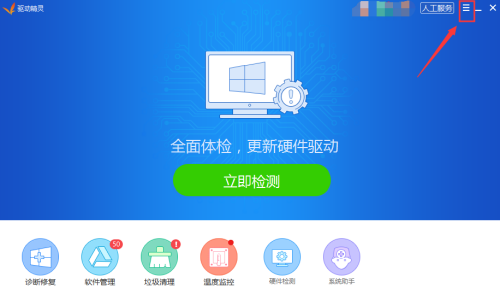
驱动精灵怎么关闭开机自动检测垃圾 关闭开机自动检测垃圾方法
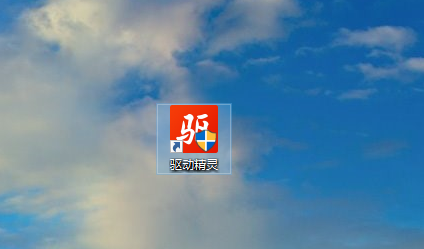
驱动精灵怎么设置垃圾警告大小 设置垃圾警告大小步骤一览

驱动精灵如何测试cpu性能好坏 测试cpu性能好坏教程分享

金鲨银鲨游戏大厅
47.01MB | 动作格斗

全民僵尸大战
未知 | 模拟塔防

goddess awakening中文版
351.27MB | 角色扮演

汤姆猫战营无限金币版
67.23MB | 模拟塔防

世界灾难模拟器
106MB | 挂机养成

口袋妖怪魂银金手指版
31MB | 动作格斗

被尘封的故事无限钻石版
640.04MB | 动作格斗

Z猎人
73MB | 动作格斗

血战缅甸单机版
16.04MB | 枪战射击

万人水果机777单机版
47.14MB | 枪战射击

次元复苏祈愿版
18MB | 动作格斗

精灵世界ol
403.4M | 体育竞技

崩坏3下载官方版
696.3M | 动作格斗

幻兽爱合成手游
197.8M | 动作格斗

我的使命手游
396.2M | 模拟塔防

阴阳侍神令
未知 | 卡牌对战

2023-04-11
美团怎么置顶美团钱包 置顶美团钱包教程分享
微博看视频怎么关掉下面的字 看视频关掉下面的字方法
伊对怎么录制语音签名 录制语音签名方法介绍
触漫在哪设置个人密码 设置个人密码流程一览
百度文库如何提交意见反馈 提交意见反馈教程介绍
天猫精灵如何播放喜马拉雅音频 播放喜马拉雅音频方法介绍
飞书如何收藏文件 收藏文件方法介绍
凯叔讲故事如何查看充值记录 查看充值记录方法分享
话本小说在哪签到 话本小说签到步骤介绍